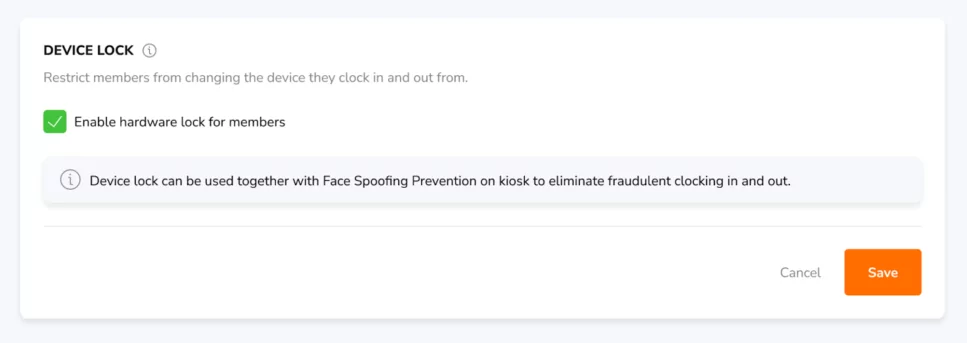Configurer votre politique de suivi du temps
Définissez la manière dont vous souhaitez que les membres de votre équipe suivent leur temps avec des restrictions et des rappels.
Les politiques de suivi du temps de Jibble vous permettent de définir comment les membres de votre équipe doivent suivre leur temps et quels appareils utiliser. Ces politiques de suivi du temps sont réservées aux propriétaires et administrateurs d’équipe.
Cet article aborde les sujets suivants :
- Configurer les paramètres de la politique
- Restrictions des appareils
- Règles de suivi du temps
- Captures d’écran
- Verrouillage de l’appareil
- Restrictions du planning de travail
- Rappels
- Pointage de sortie automatique
Configurer les paramètres de la politique
-
Accédez à Paramètres de suivi du temps > Politiques.
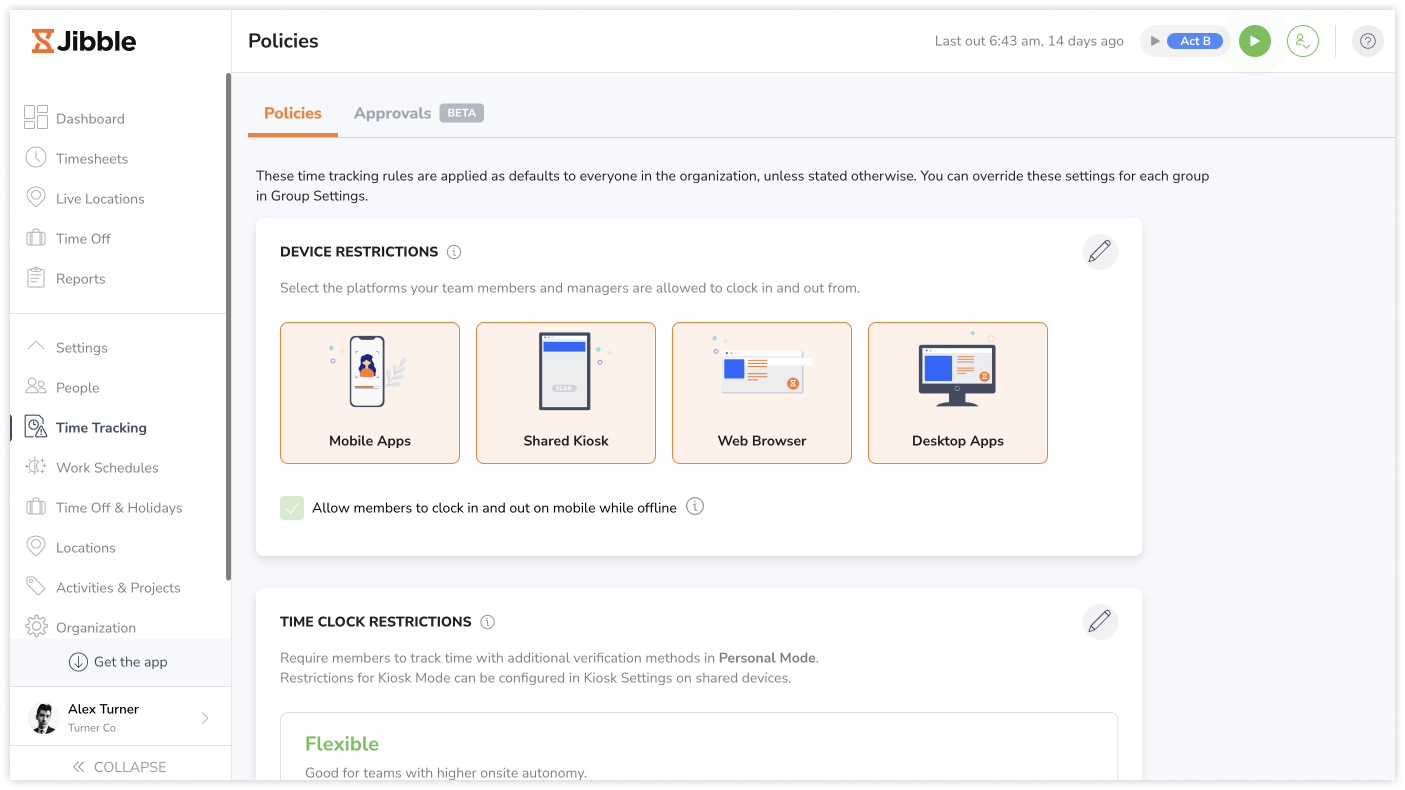
-
Cliquez sur l’icône en forme de crayon pour modifier n’importe quelle section.
-
Sélectionnez vos préférences.
-
Appuyez sur le bouton Enregistrer.
Important❗: il se peut que vous deviez actualiser l’application de Jibble afin que les modifications apportées aux politiques de suivi du temps soient bien prises en compte et informer les membres de votre équipe de ces changements.
Si nécessaire, vous pouvez personnaliser les paramètres de suivi du temps pour des groupes spécifiques, ce qui remplacera les paramètres par défaut définis au niveau de l’organisation. Pour en savoir plus, consultez notre article sur la personnalisation des paramètres pour les groupes.
Restrictions des appareils
Ce paramètre est défini à partir de votre sélection lors de la procédure d’inscription et peut être modifié à tout moment. Les options sont les suivantes :
-
Applications mobiles
Les membres de votre équipe devront télécharger l’application iOS ou Android sur leurs appareils personnels pour effectuer le suivi du temps. Veillez à inviter les membres de votre équipe à votre organisation afin qu’ils puissent se connecter à leur compte.
Important❗: l‘activation de cette option uniquement ne leur permettra pas de suivre le temps depuis leurs navigateurs mobiles.
Un seul appareil est partagé par les membres d’une équipe ou d’un groupe. Ils n’ont pas besoin de comptes personnels pour effectuer le suivi du temps sur les kiosques. En savoir plus sur la configuration du mode kiosque pour le suivi du temps sur les kiosques partagés.
-
Navigateur web
Les membres de votre équipe pourront suivre le temps depuis n’importe quel navigateur en accédant à web.jibble.io. Assurez-vous d’inviter les membres de l’équipe afin qu’ils puissent se connecter à leurs comptes.
-
Applications de bureau
Les membres de votre équipe devront télécharger l’application Jibble sur Mac ou Windows pour suivre leur temps sur ordinateur portable ou de bureau. Si vous souhaitez activer les captures d’écran pour votre organisation, assurez-vous de l’activer pour votre équipe.
Vous pouvez activer le suivi hors ligne pour permettre à votre équipe de pointer et dépointer en dehors des heures de travail. Le mode hors ligne est disponible uniquement sur les applications mobiles et de bureau de Jibble. En savoir plus sur le suivi du temps sans connexion internet.
Règles de suivi du temps
Les règles de suivi du temps vous permettent de définir la manière dont votre équipe vérifie son suivi du temps.
Important❗: les règles de suivi du temps ne s’appliquent pas au mode kiosque. Pour configurer les paramètres du kiosque, consultez notre article sur la gestion des paramètres du kiosque.
Vous avez la possibilité de configurer des restrictions adaptées aux besoins de votre équipe, telles que l’obligation de reconnaissance faciale, le suivi de localisation GPS, le géorepérage ou le blocage des modifications manuelles.
Pour en savoir plus sur la configuration de ces options, consultez notre article sur les règles de suivi du temps personnalisées.
Captures d’écran
Activez la capture d’écran pour votre équipe en activant ce paramètre. Il est important de noter que pour que la capture d’écran soit possible, les membres de l’équipe doivent pointer via l’application de bureau de Jibble. Ils recevront une invite pour activer les captures d’écran sur l’application de bureau, et le pointage via l’application de bureau sera restreint si les autorisations de capture d’écran ne sont pas activées sur leurs appareils. En savoir plus sur l’activation de la capture d’écran.
Les utilisateurs du plan Ultimate peuvent configurer la durée de stockage des captures d’écran entre 1 et 12 mois, et les capturer à intervalles de 2, 5 ou 10 minutes. La durée de stockage par défaut est de 2 mois. En savoir plus sur le stockage et les intervalles de capture d’écran.
Configurez la résolution de vos captures d’écran en les rendant floues pour des raisons de confidentialité ou en les réglant sur une résolution haute qualité pour tous les plans. En savoir plus sur la résolution des captures d’écran.
Verrouillage de l’appareil
Limitez les appareils que les membres de l’équipe peuvent utiliser pour pointer et dépointer. Lorsqu’il est activé, l’appareil initialement utilisé par un membre de l’équipe pour pointer devient son appareil dédié, ce qui l’empêche de pointer sur un autre appareil.
Le verrouillage de l’appareil ne s’applique qu’aux appareils mobiles ; il n’y a pas de restrictions pour les ordinateurs portables et de bureau.
Restrictions du planning de travail
Empêchez les membres de l’équipe de pointer ou dépointer trop tôt en gérant les plannings de travail.
Par exemple, vous pouvez définir :
-
Autoriser le pointage d’entrée en avance jusqu’à 15 minutes avant l’heure de début.
-
Si un membre de l’équipe est affecté à un planning de travail de 9 h à 17 h, il pourra pointer au plus tôt à 8 h 45.
Notez que :
-
En activant ces paramètres, les membres ne pourront pas suivre leurs heures de travail en dehors de ces plages horaires.
-
En désactivant ces options, les membres de votre équipe pourront pointer à tout moment sans restriction.
Important❗️: ces paramètres ne sont disponibles que si vous avez mis en place un planning de travail fixe.
Rappels
Aidez les membres de votre équipe à ne pas oublier de pointer en leur fixant des rappels. Ils recevront des notifications sur leurs appareils personnels.
-
Si cette option est activée, un rappel sera programmé pour les pointages d’entrée et de sortie.
-
S’ils ont déjà pointé ou dépointé, ils ne recevront plus de rappels pour la journée.
-
S’ils manquent le premier rappel, ils recevront un deuxième rappel après l’heure prévue.
Les membres de l’équipe peuvent choisir de recevoir des notifications push ou par e-mail dans les Paramètres de leur compte.
Pointage de sortie automatique
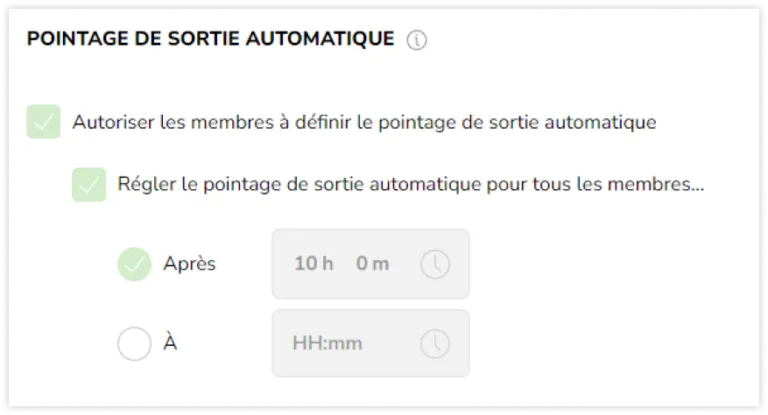
Nous vous recommandons d’utiliser le pointage de sortie automatique comme solution de secours pour éviter que la pointeuse ne fasse des heures supplémentaires de manière involontaire, et non comme un substitut complet au pointage manuel.
Si la première option « Autoriser les membres à régler… » est activée, les membres sont alors en mesure de régler leur propre pointage de sortie automatique ou d’outrepasser les paramètres de l’organisation.
- Si les membres ont pointé, ils recevront une notification une fois le temps écoulé
- Les heures de départ seront automatiquement ajoutées à leur feuille de temps
Vous pouvez également définir un pointage de sortie automatique par défaut pour tous les membres en déclenchant le pointage de sortie automatique à l’aide de deux options :
- Déclencher l’arrêt automatique après quelques heures d’enregistrement
- OU choisir l’heure elle-même
Si la première option est désactivée, les membres ne sont pas en mesure de modifier ou de désactiver eux-mêmes le pointage de sortie automatique lorsqu’ils pointent à l’arrivée.